Ak ste nainštalovali aktualizácie, ktoré spoločnosť Microsoft vydala v tento deň opráv, pravdepodobne ste si neskôr všimli problémy so zariadením.
Používatelia systému Windows 7 si začali všimnúť, že program Windows Defender sa už napríklad nespustí a diagnostický nástroj operačného systému tiež nefunguje správne.
Niektorí používatelia uviedli, že systém Windows sa už vôbec nespustí, a niekoľko ďalších problémov, ako napríklad to, že konzola Microsoft Management Console by vyžadovala pri prihlasovaní ako správca poverenia správcu alebo že inštalácia súčasti Microsoft Security Essentials zlyhala.
Aktualizácia, ktorá tento problém tentokrát spôsobila, je KB3004394. Ide o aktualizáciu programu Windows Root Certificate Program, ktorá zrýchľuje aktualizáciu koreňových certifikátov raz za týždeň do raz za 24 hodín.
Používatelia Windows, ktorí narazili na problémy s aktualizáciou, nemali inú možnosť, ako ju zo systému odstrániť. Táto príručka vás prevedie krokmi odinštalovania aktualizácií systému Windows a blokovania ich automatickej inštalácie.
Odinštalujte Windows Update

Podobne to funguje vo všetkých posledných verziách systému Windows.
- Klepnite na klávesnici Windows na klávesnici a napíšte odstránenie programu.
- Vyberte výsledok, ktorý chcete pridať alebo odstrániť programy zo zoznamu výsledkov vyhľadávania.
- Otvorí sa okno Ovládací panel systému Windows, v ktorom sú uvedené všetky nainštalované programy v systéme.
- V ľavej časti okna vyberte zobrazenie nainštalovaných aktualizácií .
- Zobrazia sa všetky aktualizácie nainštalované v systéme.
- Ak chcete vyhľadať aktualizáciu, ktorú chcete vyhľadať, môžete použiť vyhľadávanie v hornej časti stránky. Ak to tak uprednostňujete, prehľadajte zoznam ručne. Ak tak urobíte druhý, kliknite na nainštalovanú hlavičku, aby ste aktualizácie zoradili chronologicky, čo často pomôže nájsť problémovú aktualizáciu rýchlejšie.
- Po nájdení aktualizácie kliknite pravým tlačidlom myši a vyberte možnosť odinštalovať z ponuky.
- Týmto sa odstráni zo systému.
- Pred ukončením procesu bude možno potrebné reštartovať počítač.
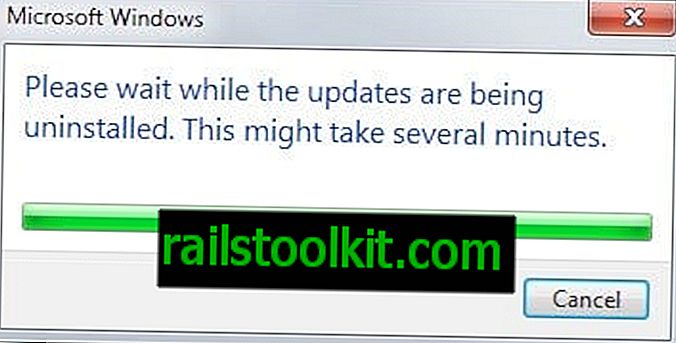
Môže sa stať, že nie je možné zaviesť systém Windows, čo je problematické, pretože nemôžete odstrániť aktualizáciu a potom použiť vyššie opísanú metódu.
Možnosti, ktoré máte v tomto okamihu, sú nabootovať do núdzového režimu, ak sa do neho systém Windows stále zavedie, alebo použiť médium obnovy na spustenie funkcie Obnovenie systému na zrušenie aktualizácie.
Zablokujte inštaláciu aktualizácií systému Windows
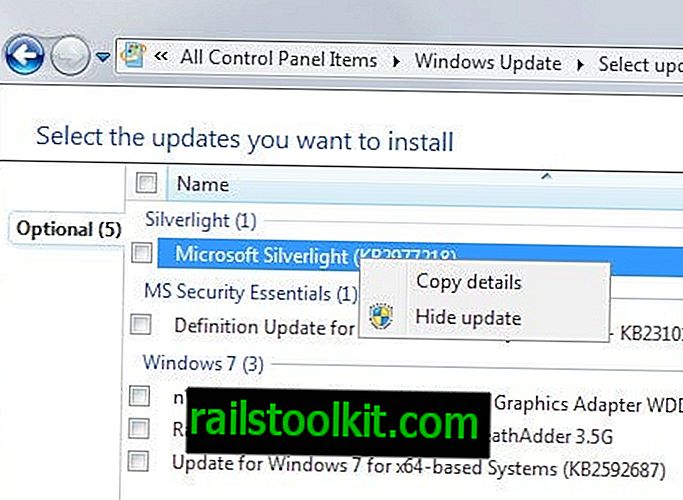
Aktualizácia, ktorú ste odinštalovali, vám môže byť stále ponúknutá prostredníctvom služby Windows Update. V závislosti od toho, ako je služba Windows Update nakonfigurovaná, je možné ju dokonca znova stiahnuť a nainštalovať automaticky.
Je možné zablokovať automatické stiahnutie jednotlivých aktualizácií.
- Klepnite na kláves Windows a napíšte Windows Update.
- Vyberte výsledok zo zoznamu. Otvorí sa aplet Windows Update Control Panel.
- Vyhľadajte aktualizáciu, ktorú chcete zablokovať, a kliknite na ňu pravým tlačidlom myši. Vyberte skryť aktualizáciu.
Skrytie aktualizácie zabráni jej automatickému stiahnutiu a inštalácii. Aj napriek tomu sa dá do systému nainštalovať manuálne.
Náš podrobný sprievodca aktualizáciou systému Windows ponúka ďalšie informácie
Teraz ste : Vyskytli ste sa po aktualizáciách už predtým v systéme Windows?














